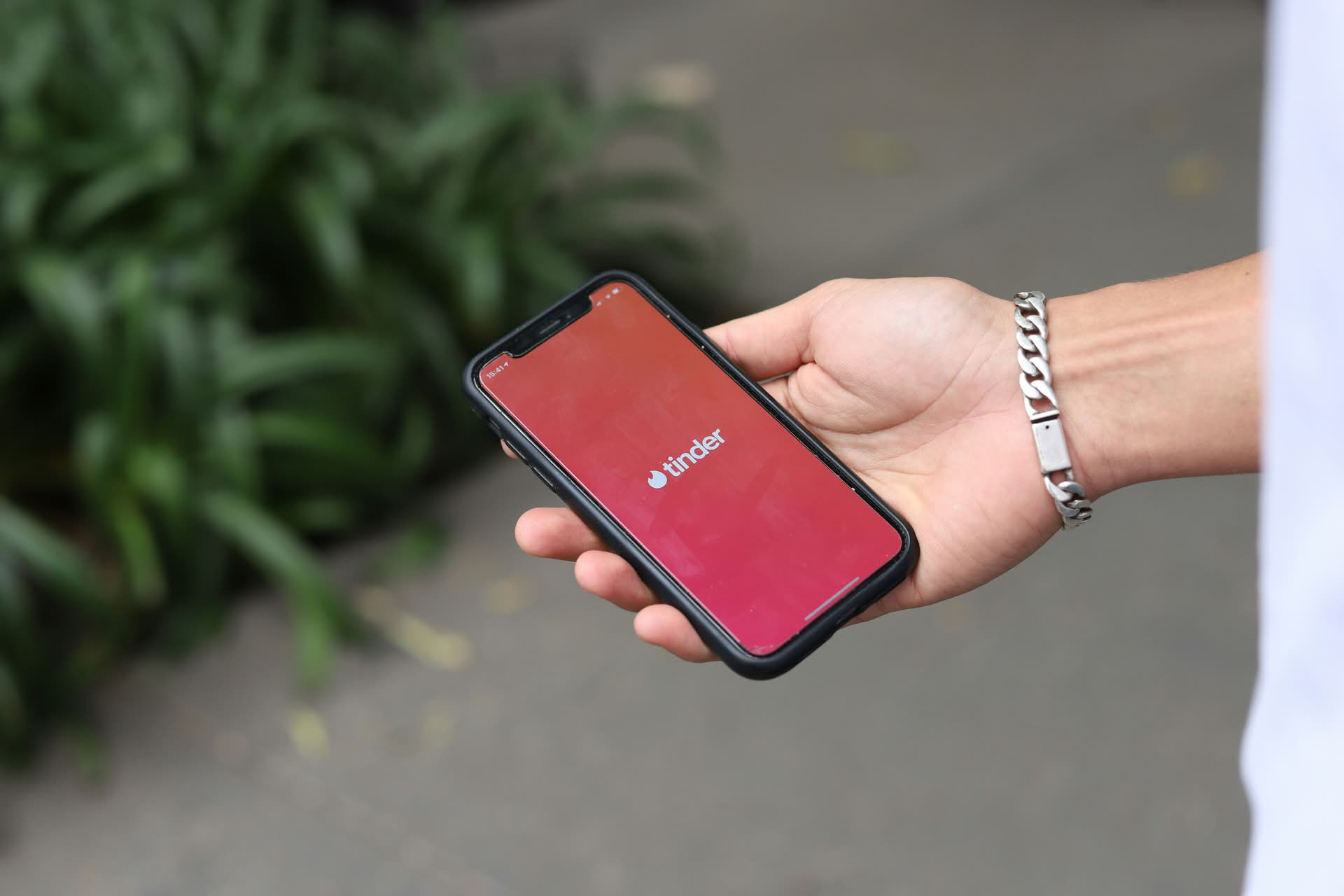Si vous vous demandez si Tinder ne fonctionne pas et que vous ne savez pas pourquoi, vous n’êtes pas seul. Qu’il s’agisse d’un blocage soudain ou d’un crash complet, ces problèmes peuvent être frustrants.
Mais ne vous inquiétez pas, car il existe plusieurs étapes que vous pouvez suivre pour remettre Tinder sur la bonne voie !
Pourquoi Tinder plante-t-il ?
Les pannes de Tinder peuvent survenir pour diverses raisons. Parfois, des serveurs surchargés empêchent l’application de répondre. Des logiciels ou des versions d’application obsolètes peuvent entraîner des problèmes de compatibilité, entraînant des pannes fréquentes. Une connexion Internet instable ou des conflits avec des applications tierces peuvent également perturber les performances de Tinder. Enfin, des fichiers d’installation corrompus peuvent être à l’origine de l’instabilité de l’application.
Comment résoudre les problèmes de plantage de Tinder
Voici ce que vous devez faire :
Étape 1 : Vérifiez votre connexion Internet
Une connexion Internet stable est essentielle au bon fonctionnement de Tinder. Voici comment vous assurer que votre connectivité n’est pas à l’origine du problème de plantage de Tinder :
- Basculer entre le Wi-Fi et les données mobiles:Parfois, les réseaux Wi-Fi peuvent être instables ou avoir un accès restreint. Essayez de basculer entre le Wi-Fi et les données mobiles pour voir si l’application fonctionne mieux sur l’un ou l’autre.
- Redémarrez votre routeur: Si vous utilisez le Wi-Fi, le redémarrage de votre routeur peut résoudre les problèmes temporaires. Débranchez le routeur, attendez environ 30 secondes, puis rebranchez-le.
- Vérifiez la puissance du réseau: Assurez-vous de vous trouver dans une zone avec une bonne puissance de signal. Des signaux faibles peuvent entraîner un dysfonctionnement ou un blocage des applications.
- Tester d’autres applications:Ouvrez d’autres applications dépendantes d’Internet pour voir si elles fonctionnent correctement. Si elles rencontrent également des problèmes, il s’agit probablement d’un problème de réseau.
Vous avez déjà fait tout cela, mais votre Tinder plante toujours ? Lisez la suite !
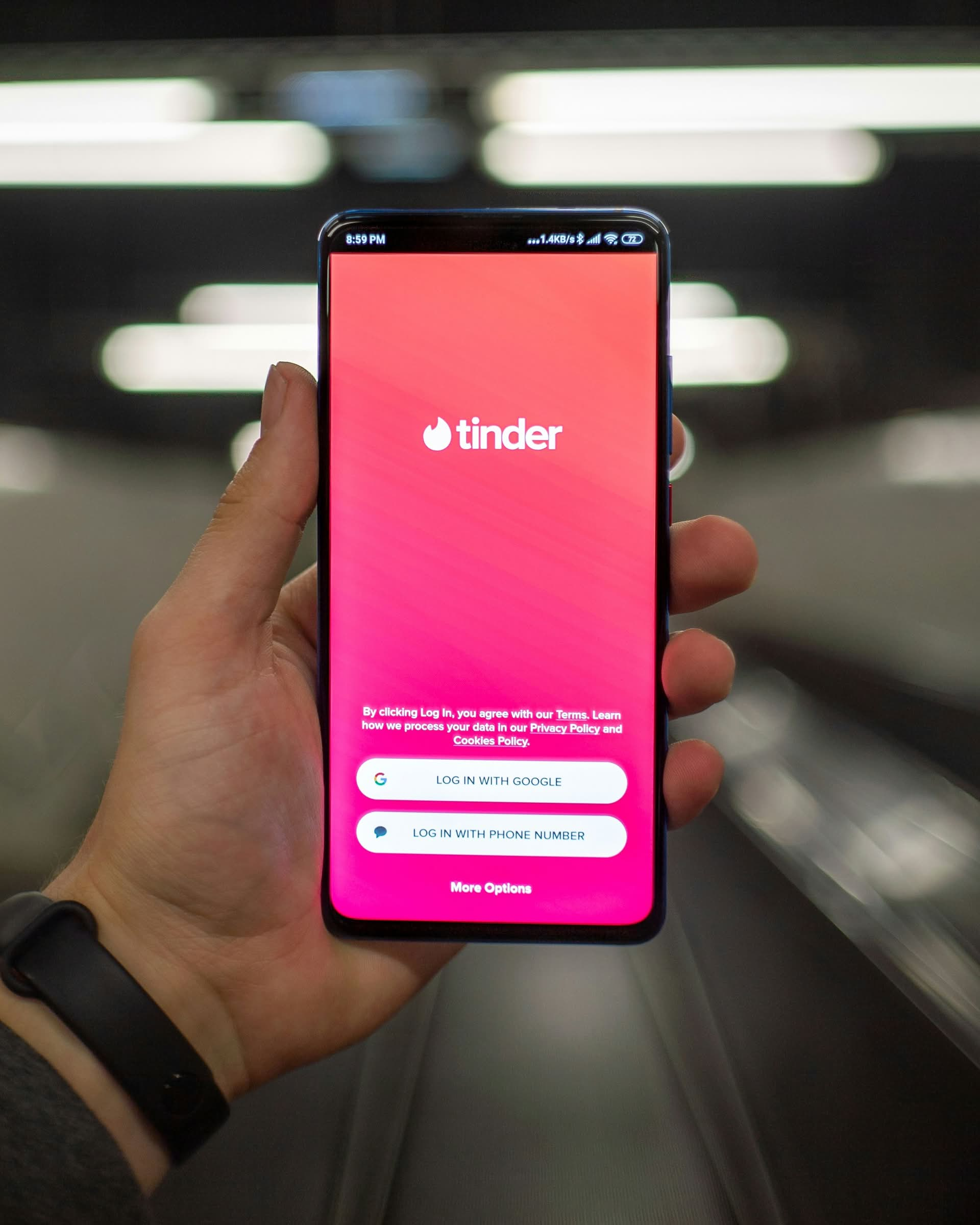
Étape 2 : Forcer le redémarrage de Tinder
Vider le cache de l’application et effectuer un redémarrage forcé peuvent éliminer les fichiers temporaires ou les problèmes à l’origine du plantage. Voici comment procéder :
- Pour les utilisateurs d’Android:
- Vider le cache:
- Aller à Paramètres > Applications ou Gestionnaire d’applications.
- Faites défiler vers le bas et sélectionnez Tinder.
- Appuyez sur Stockage.
- Cliquez sur Vider le cache.
- Arrêt forcé:
- Toujours dans les paramètres de l’application Tinder, appuyez sur Arrêt forcé.
- Confirmez si vous y êtes invité.
- Réouverture de Tinder:Lancez l’application pour voir si le problème persiste.
- Vider le cache:
- Pour les utilisateurs iOS:
- Décharger l’application:Malheureusement, iOS ne propose pas de moyen direct de vider le cache d’une application. Cependant, vous pouvez décharger l’application, ce qui la supprime mais conserve ses données.
- Aller à Paramètres > Général > Stockage iPhone.
- Rechercher et sélectionner Tinder.
- Appuyez sur Application de déchargement.
- Une fois déchargé, appuyez sur Réinstaller l’application.
- Forcer la fermeture:
- Double-cliquez sur le bouton Accueil ou faites glisser votre doigt vers le haut depuis le bas (pour iPhone X et versions ultérieures) pour afficher les applications récemment utilisées.
- Balayez vers la gauche ou la droite pour trouver Tinder.
- Faites glisser votre doigt vers le haut sur l’aperçu de Tinder pour le fermer.
- Réouverture de Tinder:Lancez l’application pour vérifier si elle fonctionne correctement.
- Décharger l’application:Malheureusement, iOS ne propose pas de moyen direct de vider le cache d’une application. Cependant, vous pouvez décharger l’application, ce qui la supprime mais conserve ses données.
Saviez-vous cette fonctionnalité Tinder est-elle testée pour Instagram ?
Étape 3 : Mettre à jour ou réinstaller Tinder
Les versions d’application obsolètes peuvent entraîner des problèmes de compatibilité et des plantages. S’assurer que vous disposez de la dernière version peut résoudre ces problèmes.
- Mettre à jour Tinder:
- Pour Android:
- Ouvrir le Google Play Store.
- Appuyez sur le Menu (trois lignes horizontales) et sélectionnez Mes applications et jeux.
- Si Tinder apparaît sous le Mises à jour section, appuyez sur Mise à jour.
- Pour iOS:
- Ouvrir le App Store.
- Appuyez sur votre Icône de profil en haut à droite.
- Faites défiler vers le bas pour voir les mises à jour en attente. Si Tinder est répertorié, appuyez sur Mise à jour.
- Pour Android:
- Réinstaller Tinder:Si la mise à jour ne résout pas le problème, la réinstallation peut aider en supprimant les fichiers corrompus.
- Pour Android:
- Appuyez et maintenez enfoncé le Tinder icône de l’application.
- Sélectionner Désinstaller.
- Ouvrir le Google Play StoreRechercher Tinderet appuyez sur Installer.
- Pour iOS:
- Appuyez et maintenez enfoncé le Tinder l’icône de l’application jusqu’à ce qu’elle bouge.
- Appuyez sur le X icône et confirmer la suppression.
- Ouvrir le App StoreRechercher Tinderet appuyez sur Obtenir à réinstaller.
- Pour Android:
- Se reconnecter:Après la réinstallation, ouvrez Tinder et reconnectez-vous à votre compte. Vérifiez si l’application fonctionne correctement.
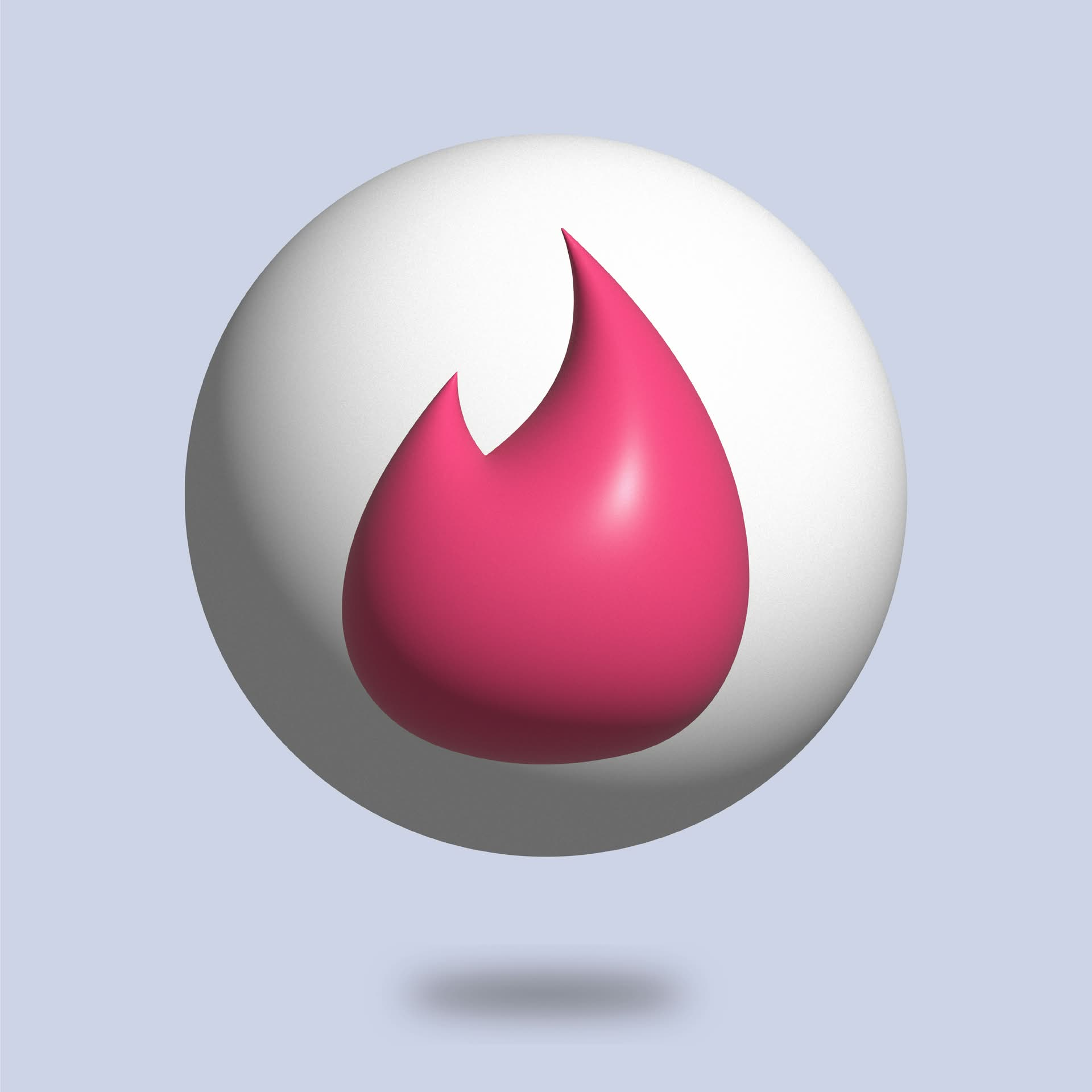
Étape 4 : Essayez Tinder.com
Si l’application mobile continue de planter malgré le dépannage, accéder à Tinder via un navigateur Web peut être une alternative efficace.
- Accéder à Tinder via un navigateur:
- Ouvrez votre navigateur Web préféré (par exemple, Chrome, Safari, Firefox) sur votre appareil ou votre ordinateur.
- Accéder à www.tinder.com.
- Cliquez sur Se connecter.
- Choisissez votre méthode de connexion (Facebook, Google ou numéro de téléphone) et entrez vos identifiants.
- Une fois connecté, vous pouvez utiliser les fonctionnalités de Tinder de manière similaire à l’application, notamment le balayage, la messagerie et la mise à jour de votre profil.
Si aucune de ces solutions ne fonctionne, pensez à redémarrer votre téléphone ou à vérifier si votre service VPN est à l’origine de conflits. Et si Tinder plante toujours, contactez l’équipe d’assistance de Tinder avec des informations détaillées sur le problème. Votre patience est appréciée si le problème vient des serveurs de Tinder.
Grâce à ces conseils, vous devriez pouvoir à nouveau faire fonctionner Tinder sans problème et recommencer à balayer en un rien de temps.
Crédit de l’image en vedette: Agence Good Faces/Unsplash
Source: Tinder plante ? Voici comment résoudre ce problème !